Auteur:
Randy Alexander
Denlaod Vun Der Kreatioun:
4 Abrëll 2021
Update Datum:
1 Juli 2024
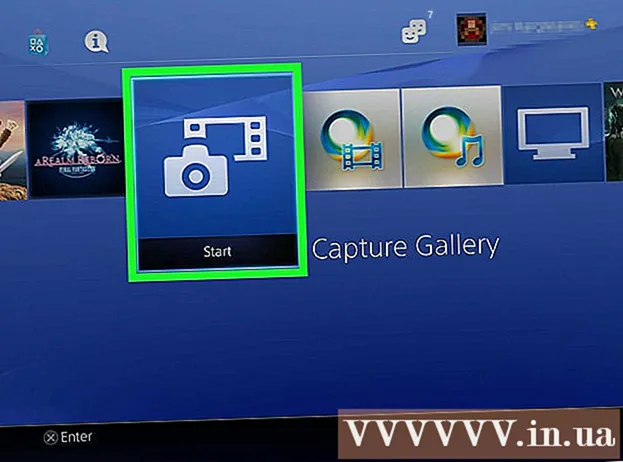
Inhalt
Dir kënnt d'PS4 Konsole (PlayStation 4) mat Android oder iPhone mat der PlayStation App verbannen. Dëst erlaabt Iech Är PS4 mat Ärem Handy ze kontrolléieren an och als zweeten Monitor ze benotzen wann d'Spill et ënnerstëtzt. Dir kënnt och en USB Drive op PS4 verbannen fir Mediendateien ze spillen an wichteg PS4 Daten ze backen.
Schrëtt
Deel 1 vun 2: Smartphone mat PlayStation App verbannen
Gitt d'PlayStation App fir Äre Smartphone.
- Dir kënnt d'App gratis am Apple App Store oder am Google Play Store eroflueden. Fir d'App ze benotzen, braucht Dir en iPhone oder Android Apparat.

Connectéiert d'PS4 an de Smartphone am selwechte Netz.- D'PS4 kann iwwer e Wi-Fi Netzwierk oder en Ethernet Kabel verbonne sinn. Souwuel d'PS4 wéi och den Telefon mussen am selwechte Réseau sinn.
- Dir kënnt Är PS4-Astellunge kontrolléieren andeems Dir den Astellungsmenü opmaacht a wielt "Netzwierk". Wann d'Maschinn mat engem Ethernet Kabel an de Router ageschalt ass, gitt just sécher datt den Telefon mat deem selwechte Wi-Fi Netz ass.

Öffnen den Astellungsmenü op PS4.- D'Optioun ass riets vum ieweschte Menü. Dréckt den Up Schlëssel am Haapt PS4 Menu fir de Menü hei uewen opzemaachen.

Wielt "PlayStation App Connection Settings".- Wielt "Gerät derbäisetzen" (Apparat derbäisetzen). Verbindungscode erschéngt um Bildschierm.
Öffnen der PlayStation App op Ärem mobilen Apparat.
- Dir musst net mat engem PlayStation Network Kont ageloggt sinn fir Zougang zu Ärem PS4 ze kréien.
Klickt "Connect to PS4" (Connect to PS4).
- Optiounen sinn um Enn vum Bildschierm.
Tippen op Är PS4.
- PS4 weist sech um Connect to PS4 Bildschierm op Ärem Handy mam Wuert "Powered On" ënnendrënner. Wann d'PlayStation net opdaucht, musst Dir Äre System kontrolléieren fir sécher ze sinn datt all d'Apparater am selwechte Netzwierk verbonne sinn. Dréckt de Refresh Knäppchen fir ze scannen.
Gitt de Code an deen PS4 ugewisen huet.
- Dësen 8 Zeeche Code erlaabt Ären Apparat mat Ärem PS4 ze verbannen.
Connectéiert op PS4.
- Nodeems Dir de Code aginn hutt, sidd Dir automatesch mat der PS4 verbonne ginn. Dir kënnt ufänken Är PS4 mat Ärem Handy ze kontrolléieren.
Aktivéiert PS4 Kontrollen andeems Dir dréckt "Zweeten Ecran".
- Ären Apparat wäert zu engem Controller ginn deen Dir benotze kënnt fir am PS4 Menu ze navigéieren. Dir kënnt de Controller net als Spillkontroller benotzen.
- Milliounen Notzer deelen fir op de Menü ze plënneren a fléissendem op den Telefon Écran ze wielen.
Maacht déi zweet Iwwerwaachungsfeature un (fir spezifesch Spiller).
- E puer Spiller erlaabt Iech Ären Telefon als zweeten Ecran an Ärem Spill ze benotzen. Wann d'Spill dës Feature ënnerstëtzt, tippen op den "2" Symbol uewen op der virtueller PS4 Konsole op Ärem Handy.
Benotzt Ären Telefon als Keyboard vun der PS4.
- Nodeems Dir op d'Tastatur Ikon geklappt hutt, kënnt Dir den Telefon als Keyboard vun der PS4 benotzen. Dëst wäert d'Tipp méi einfach maachen wéi e Controller ze benotzen.
Schreift Är PS4 aus.
- Soubal Dir gespillt hutt, kënnt Dir Är PS4 mat der PS4 App op Ärem Handy ausschalten. Maacht den "Second Screen" Treiber zou a klickt op "Power". Wann de PS4 par défaut agestallt ass fir komplett auszeschalten oder an de Rest Mode ze goen, da sidd Dir gebieden dat ze maachen.
Deel 2 vun 2: Mat engem USB Drive
Formatéiert den USB Drive fir mat der PS4 ze schaffen.
- Dir kënnt en USB Drive benotze fir Mediendateien ze spillen oder Daten ze späicheren. Fir datt d'PS4 de Drive erkennt, musst Dir et formatéieren sou datt den USB mat der PS4 ka schaffen. Déi meescht USB fiert si virformatéiert richteg. Formatéiere vum USB Flash Drive läscht all existent Daten drop.
- Riets-klickt op der fuert um Computer a wielt "Format" ze Format. Dann wielt "FAT32" oder "exFAT" als Dateisystem.
Erstellt Ordner "MUSIK" (Musek), "MOVIES" (Filmer) a "FOTOEN" (Biller) um Fuerer.
- PS4 kann nëmmen Daten um Fuerer no der Dossierstruktur hei uewen liesen. Dës Verzeechnes sollten d'Root Verzeechnes op der USB Drive sinn.
Kopéiert d'Medien déi Dir wëllt an den entspriechenden Dossier kucken.
- W.e.g. kopéiert Musek an de MUSIK Dossier, Videoen an de MOVIES Dossier a Fotoen a FOTOEN Dossier.
Plug den USB Drive an Ärem PS4.
- Notiz: Wéinst dem PS4 Design ass et schwéier, och onméiglech, e méi groussen USB unzepaken.
Öffnen der "Media Player" Uwendung fir Musik a Videoen ze spillen.
- Dir fannt d'Applikatioun am Apps Sektioun vun der Bibliothéik.
Wielt den USB Drive fir den Inhalt ze gesinn.
- Dir sidd opgefuerdert e Drive ze wielen soubal de Media Player start.
Kuckt fir de Song oder de Video deen Dir spille wëllt.
- Ären Inhalt gëtt vum Ordner sortéiert deen Dir fréier erstallt hutt.
Spillt Mediendateien.
- Nodeems Dir de Song oder de Video ausgewielt hutt, fänkt den Inhalt ze spillen. Dir kënnt de PlayStation Knäppchen drécken fir zréck an den Haapt PS4 Menü beim Musek am Hannergrond ze spillen.
Kopéiert gespäichert Spilldaten op USB.
- Dir kënnt en USB Drive benotze fir e Backup vun Äre Spiller ze maachen.
- Öffnen den Astellungsmenü a wielt "Application Save Data Management".
- Wielt "Gespäichert Daten am System Storage" fir déi gespäichert Daten ze fannen déi Dir wëllt backen.
- Dréckt den Optiounen Knäppchen a wielt "Copy to USB Storage".
- Wielt déi Datei déi Dir kopéiere wëllt a klickt dann op "Copy".
Kopéiert Videoen a Screenshots vum Spill op USB.
- Dir kënnt den USB Drive benotze fir d'Videoen a Screenshots vun de Spiller ze späicheren déi Dir opgeholl hutt.
- Öffnen der Capture Gallery Applikatioun an der Bibliothéik.
- Fannt den Inhalt deen Dir op den USB kopéiere wëllt.
- Klickt op den Optiounen Knäppchen a wielt "Copy to USB Storage."
- Wielt d'Fichier'en déi Dir kopéiere wëllt a klickt dann op "Copy." D'Datei gëtt op den USB Drive kopéiert.



